免费教你添加下划线 word怎么加入横线并在上面打字
在Word文档的编辑中,我们经常见到有一些带有下划线的部分,在上面我们可以输入文字,让需要进行编辑的人既能准确定位到填写的部位,又看起来非常规范 。那么在Word文档中如何实现这一功能呢?下面我们就来学习一下 。
第一种方法是先打字再加上下划线 。具体操作如下:选中需要添加下划线的文字,点击工具栏中的【开始】,在下拉选项中选择【U】:
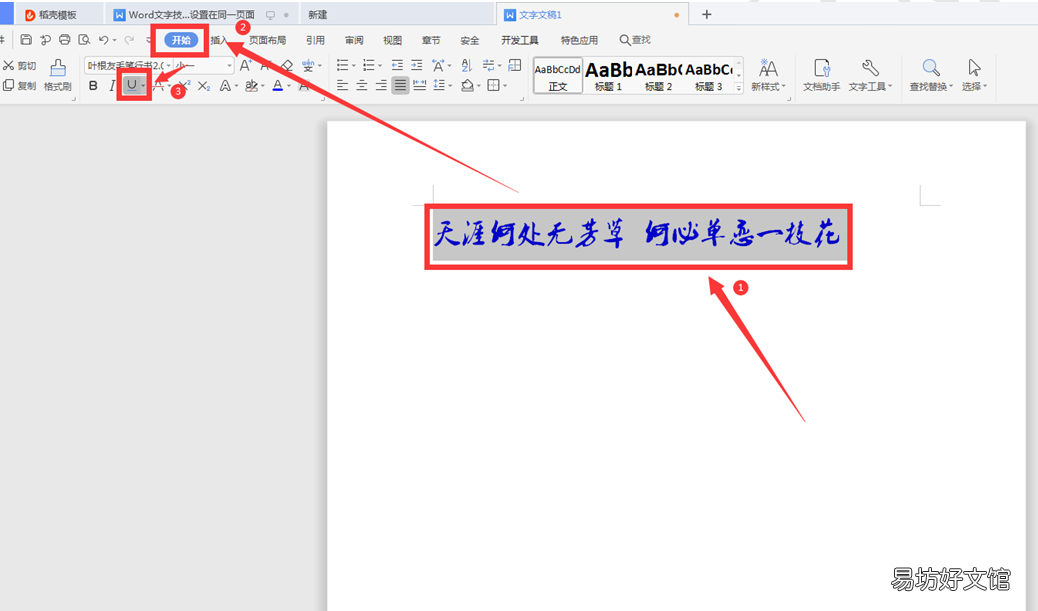
文章插图
【免费教你添加下划线 word怎么加入横线并在上面打字】此时我们可以看到最终的效果就是变成了下划线上打字:

文章插图
另一种方式就是先打出下划线,具体操作方法:先点击工具栏上的【开始】,选择下拉菜单上的【U】,按住空格:
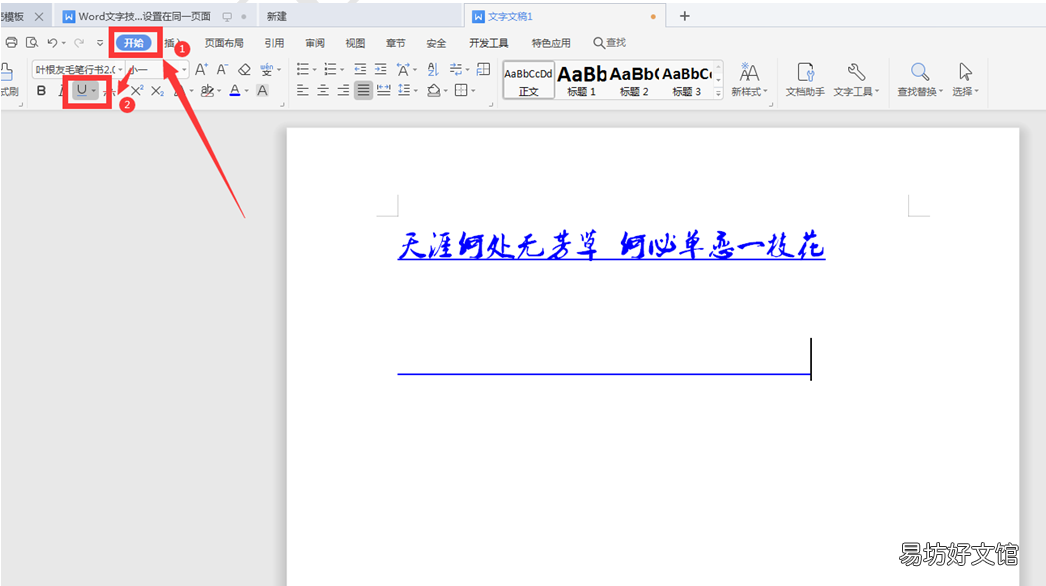
文章插图
这样我们在下划线上就可以打字了,不过这种方法下划线会继续延长,后续还要删除:
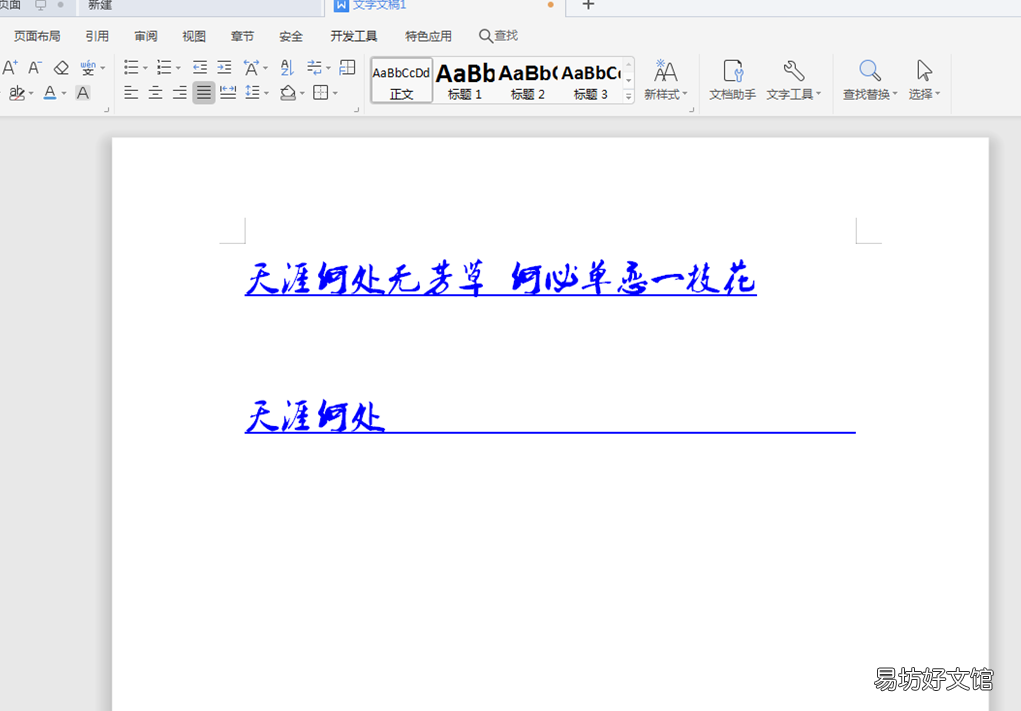
文章插图
还有一种办法就是通过插入图形的方式,点击工具栏上的【插入】,下拉菜单中选择【形状】,在下一级菜单中选择“线条”中的横线:
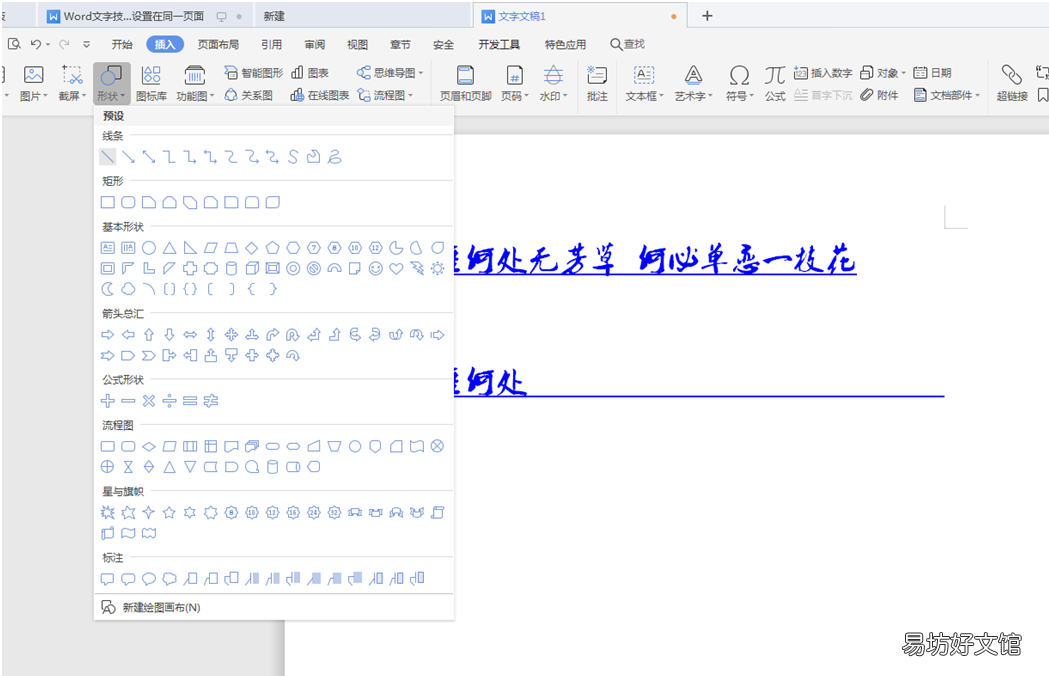
文章插图
我们按住键盘上的【Shift】,在合适的地方划出一条直线:
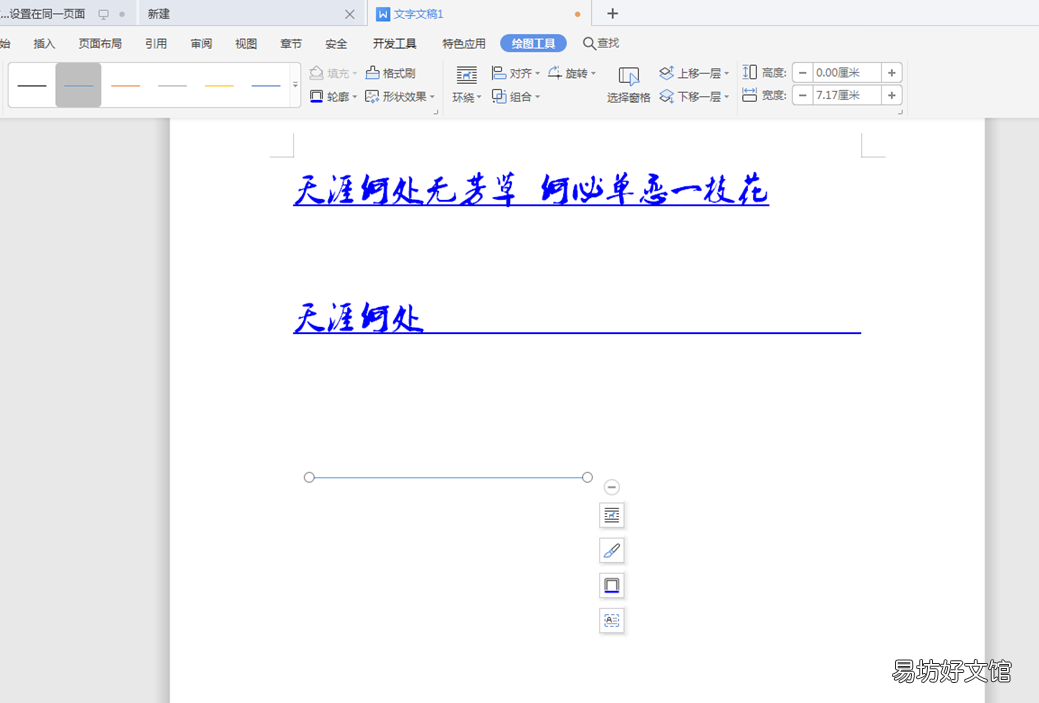
文章插图
推荐阅读
- 教你苹果机降系统版本的方法 苹果如何降低系统版本手机
- 教你一键设置好屏幕锁定 苹果ipad锁定屏幕旋转在哪里设置
- 免费教你调word字符间距 word字符间距怎么设置首行缩进
- 教你4种打开命令提示符 电脑命令提示符管理员怎么打开
- 肉丝炒咸了怎么办
- 手把手教你申请商家收款码 微信收款码怎么申请商家收款码
- 免费教你制作拿铁咖啡 热拿铁咖啡的做法及步骤
- 手把手教你更改好苹果ip地址 苹果怎么更改手机ip地址
- 手把手教你注册大鱼号自媒体 大鱼号自媒体怎么注册
- win10台式电脑怎么添加蓝牙







